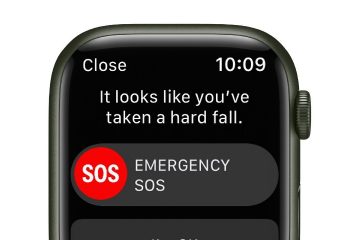Het internet is erg kwetsbaar voor meerdere soorten aanvallen, waardoor gebruikers sceptisch worden over het hebben van een account. Een manier om uw account zeker te beveiligen, is door een twee-factor-authenticatie (2FA)-beveiliging te activeren. Deze functie vereist dat er een code wordt gegenereerd ter bevestiging van uw identiteit wanneer u zich aanmeldt vanaf een onbekende bron. De code wordt naar een telefoonnummer of e-mail gestuurd, afhankelijk van uw voorkeur. Twee gratis applicaties die u kunnen helpen uw accounts te beschermen tegen illegale toegang zijn Google Authenticator en Authy.
Met deze applicaties kunnen hackers, zelfs als hackers uw wachtwoord stelen, niet inloggen. Dit komt omdat er is een tweede stap waarvoor de 2FA-code nodig is. Hoewel 2FA-services zoals Google Authenticator of Authy teksten met eenmalige codes aanbieden, zijn deze niet de veiligste omdat sms geen end-to-end-codering ondersteunt. Dit betekent dat hoogtechnologisch personeel deze code op de een of andere manier kan stelen of onderscheppen.
2FA-apps – de meest betrouwbare manier om uw accounts te beveiligen
De veiligste manier om uw 2FA-codes te verwerken is door een fysiek 2FA-apparaat te hebben. Het risico bestaat echter dat u ze kwijtraakt. Desalniettemin zijn 2FA-applicaties de meest betrouwbare manier om uw accounts te beveiligen en te beschermen. In dit artikel wordt beschreven hoe u uw account kunt beveiligen met Google Authenticator en Authy
Hoewel beide apps dezelfde service bieden, verschilt hun werkbaarheid enigszins. Als u Google Authenticator gebruikt, houd er dan rekening mee dat deze codes slechts op één apparaat zal opslaan. Als het nodig is om dit account op een ander apparaat te hebben, moet u de codes handmatig overzetten. Wat Authy betreft, je kunt op elk apparaat inloggen om je code te bekijken, omdat het je code koppelt aan je Authy-account. Ongeacht de 2FA-app die u kiest, genereert deze elke keer dat u een account toevoegt een nieuwe code. Inloggen op uw 2FA-account is vrij eenvoudig. Klik gewoon op de app en deze genereert een code, typ de code in en dat is alles.
Hoe activeer je 2FA op je accounts
Het is belangrijk op te merken dat je dit moet doen stel eerst 2FA in op het account dat u moet beveiligen voordat u de 2FA-toepassing instelt. Sommige sociale diensten zoals Facebook worden al geleverd met 2FA-ondersteuning. Ze ondersteunen het echter niet allemaal standaard. De wil van Spotify en een paar anderen niet. Klik hier om de lijst met services te bekijken die 2FA ondersteunen
U hoeft niet bang te zijn als u niet weet hoe u 2FA op het account moet instellen. Hieronder hebben we de installatieprocessen van 2FA op enkele populaire services. Als u desondanks nog steeds problemen ondervindt, raadpleeg dan de ondersteuning van de services. Houd er bovendien rekening mee dat deze instelling geldig is voor Google Authenticator of Authy. Terwijl sommigen vereisen dat je een code opgeeft, zullen anderen je vragen een QR-code te scannen.
Ga naar Instellingen en privacy Klik op Beveiliging en accounttoegang Klik op Beveiliging Tik op Twee-factorenauthenticatie
Gmail
Voor Gmail zal Google erop staan dat u eerst sms-verificatie instelt. Nadat u sms-verificatie heeft ingesteld, klikt u op Instellen onder de Authenticator-app om uw code op te halen. Hierna krijgt u een optie om een authenticatie-app toe te voegen.
Ga naar Google-account Klik op Beveiliging Tik op authenticatie in twee stappen Klik op Aan de slag
Amazon
Ga naar Uw account Klik op Inloggen en beveiliging → Bewerken (onder Instellingen voor authenticatie in twee stappen) Klik op Aan de slag
Dropbox
Ga naar Instellingen Klik op Beveiliging Klik op Tweestapsverificatie Tik op Aan de slag Klik op Mobiele app
Discord
Ga naar Instellingen Tik op Mijn account Klik Twee-factorenauthenticatie inschakelen
Microsoft
Ga naar Basisprincipes van beveiliging Klik op Meer beveiligingsopties Klik op Instellen up tweestapsverificatie
Google Authenticator
Als Android-gebruiker zal Google Authenticator waarschijnlijk uw Jou keuze. Vanwege het ontbreken van een update van deze app, geven sommige gebruikers er echter de voorkeur aan om Authy te gebruiken. Niettemin heeft Google Authenticator nog steeds het vertrouwen van miljoenen gebruikers wereldwijd.
Voeg een account toe aan Google Authenticator
We hebben eerder gezegd dat u, voordat u een account toevoegt, ook moet instellen het account dat u toevoegt. Het proces van het instellen van het account voor sommige populaire services wordt hierboven weergegeven. Na het aanmaken van het account gebruik je een code (tekst) of een QR-code. Zodra de code gereed is, volgt u deze stappen
Installeer Google Authenticator vanuit de Google Play Store Open Google Authenticator en klik op Aan de slag. Klik op Een QR-code scannen of Een configuratiesleutel invoeren (kies de optie die uw service voorstelt). Nadat u uw code heeft gescand/ingevoerd, wordt u naar uw startscherm geleid. Tik rechtsonder op de plusknop om nog een account toe te voegen.
Codes overzetten naar een nieuwe telefoon
Het is belangrijk dat wanneer u van telefoon verandert, u uw 2FA-configuratiecodes overdraagt. Volg hiervoor de onderstaande stappen
Open Google Authenticator op uw oude telefoon en tik op het menu met drie stippen in de rechterbovenhoek. Tik op Accounts exporteren. Selecteer de accounts die u wilt overzetten en tik op Volgende. Je oude telefoon toont nu een QR-code. Schakel over naar uw nieuwe telefoon om door te gaan met het proces. Installeer Google Authenticator op uw nieuwe telefoon. Open Google Authenticator en tik op Aan de slag. Tik op Bestaande accounts importeren. Tik op QR-code scannen. Scan de QR-code van uw oude telefoon en uw accounts worden overgezet.
Authy
Een van de belangrijkste verschillen tussen Authy en Google Athenticator is dat de eerste een back-up van uw codes maakt in de cloud. Het voordeel hiervan is dat je deze codes niet handmatig hoeft over te zetten bij het toevoegen van een ander apparaat. Het enige wat u hoeft te doen is te verifiëren met 2FA, en uw codes zullen er zijn.
Voeg een account toe aan Authy
Installeer Authy. Authentiek openen. Voer je telefoonnummer in en tik op OK. Tik op het menu met drie stippen in de rechterbovenhoek. Klik op Account toevoegen. Tik op QR-code scannen of Code handmatig invoeren (kies de optie die door uw service wordt voorgesteld). Scan de QR-code of typ de handmatige code in. Authy zal u vragen om een back-upwachtwoord aan te maken voor het geval dit apparaat zoek raakt. Maak een wachtwoord aan en tik op Back-ups inschakelen. U kunt de naam van het account wijzigen of het logo wijzigen. Als je klaar bent, tik je op Opslaan. U wordt nu doorgestuurd naar het startscherm van de app. Bron/VIA: